LSC局域網屏幕監控系統是一款局域網員工電腦監控軟件,可以實時監控管理局域網內所以員工的電腦。該軟件不僅可以監控局域網電腦屏幕,還可以記錄鍵盤輸入,網址記錄,網站過濾,上傳及下載流量實時監控。
LSC局域網屏幕監控系統特色
- 以電視墻形式同時監控多個被控端電腦屏幕。
- 像控制自己電腦一樣用鼠標和鍵盤控制局域網內其它電腦。
- 遠程文件管理:可以任意在自己電腦和對方電腦之間傳輸文件。
- 鍵盤輸入記錄,網址記錄,網站過濾,上傳及下載流量實時監控。
- 禁止對方運行指定的進程,如禁止使用QQ、迅雷下載等。
LSC局域網屏幕監控系統使用步驟
1、在控制端電腦上安裝“控制端(老板端).exe”
2、運行剛安裝好的主程序《LSC局域網屏幕監控系統.exe》(安裝程序默認會自動啟動它)。

3、將標題欄上的本機IP或本機用戶名(上圖中用紅框框住的部份)用紙和筆把它記下來。
4、在被控端電腦上安裝好“被控端(員工端).exe”
5、啟動主程序lsc.exe(安裝程序默認也會啟動它,本程序在啟動一次之后,在每次開機時都將會被自動啟動)
6、按熱鍵Alt+L調出設置窗口。初次使用時密碼為空,直接點擊“確定”按鈕即可。(初次安裝本軟件后,設置窗口會直接顯示出來,不需要按熱鍵)
7、在設置窗口中將先用紙記下來的控制端IP地址或本機用戶名輸入左邊第一個文本框中,端口號用默認的23101即可,然后點擊“確定”按鈕將設置窗口隱藏。
特別注意:第一個文本框內是輸入控制端(老板端)的IP地址,并非自己電腦的IP地址。當然,如果控制端和被控端安裝在同一臺電腦上則輸入自己電腦的IP地址即可。
8、再次回到控制端電腦旁并進行如下操作:點擊“文件”- >“添加員工”菜單(也可在左側的員工列表區域右擊,再點擊“添加員工”快捷菜單),所有參數都用默認的就可以了。真接點擊“確定”按鈕關閉窗口,這時您就可以看到對方電腦屏幕了。
注意1:在初次運行控制端及被控端軟件的過程中,防火墻會彈出如下窗口,請點擊“解除阻止”,否則軟件將無法連接。
注意2:試用版每過三分鐘會自動發送一條短消息到被控端(員工端),請勿將試用版用于真正意義上的監控。試用版僅可用于測試軟件的各項功能。
遠程控制功能說明
您可以利用該軟件的遠程控制功能像控制自己電腦一樣用鼠標和鍵盤控制局域網內其它電腦。
控制端與被控端的參數設置好并進行連接后,點擊屏幕左上角的“開啟遠程控制”后,您即可以用您的鼠標及鍵盤像控制自己電腦一樣輕松控制對方的電腦。
提示1:如果需要控制對方電腦的鍵盤,請先將自己的輸入法改為英文輸入狀態,否則將無法控制。
提示2: 軟件注冊后,因為“開啟遠程控制”按鈕將會阻擋一部份對方的屏幕區域,所以只有界面上僅有一位員工屏幕時,“開啟遠程控制”按鈕才會顯示出來。
提示3:在進行遠程控制時,屏幕區域的右擊彈出菜單將暫時屏蔽,您需要“停止控制”后方可使用使用該右擊菜單。
- PC官方版
- 安卓官方手機版
- IOS官方手機版












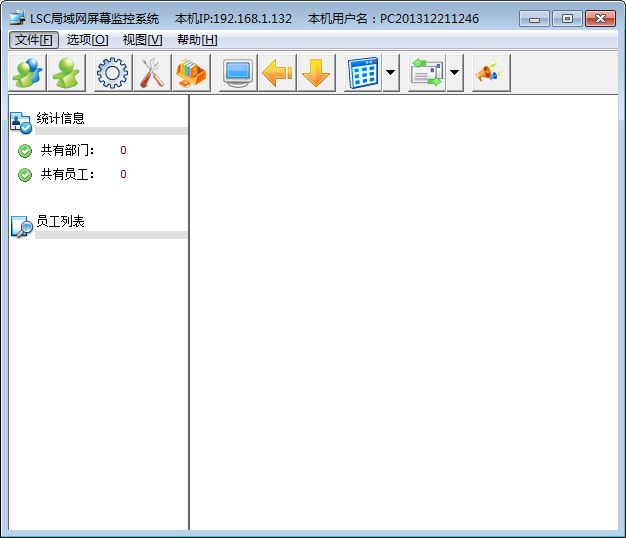
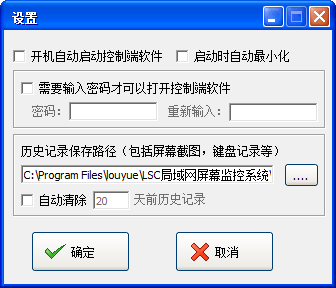
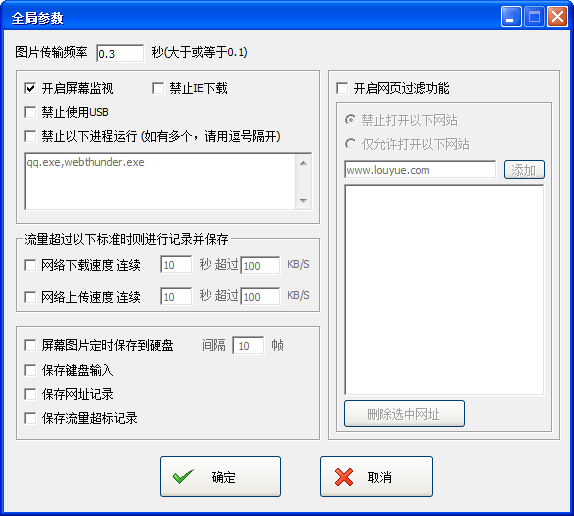

 下載
下載  下載
下載  下載
下載  下載
下載  下載
下載  下載
下載  小米妙享電腦端v3.3.0.652 客戶端
小米妙享電腦端v3.3.0.652 客戶端
 海豚遠程控制電腦版3.2 正式版
海豚遠程控制電腦版3.2 正式版
 v380監控軟件電腦版2.0.4 官方PC版
v380監控軟件電腦版2.0.4 官方PC版
 anyviewer電腦pc端3.3.0 官方版
anyviewer電腦pc端3.3.0 官方版
 wangooe遠程控制軟件v4.1.3 最新版
wangooe遠程控制軟件v4.1.3 最新版
 NxShell中文版1.6.2 免費版
NxShell中文版1.6.2 免費版
 秒點遠程控制軟件1.3.4.0 官方最新版
秒點遠程控制軟件1.3.4.0 官方最新版
 ev遠程協助電腦版0.2.2 官方版
ev遠程協助電腦版0.2.2 官方版
 77電腦助手客戶端1.0.4 pc版
77電腦助手客戶端1.0.4 pc版
 連連控遠程控制1.0.0.26 客戶端
連連控遠程控制1.0.0.26 客戶端
 vms監控管理系統(Video Monitor System)1.0.3.1 免費版
vms監控管理系統(Video Monitor System)1.0.3.1 免費版
 Video Monitor Client(視頻監控軟件)CMS3.0 免費版
Video Monitor Client(視頻監控軟件)CMS3.0 免費版
 云朵守護電腦版1.0.0.820 被控端
云朵守護電腦版1.0.0.820 被控端
 天翼云眼監控軟件2.4.0 官方pc版
天翼云眼監控軟件2.4.0 官方pc版
 Free Control【用電腦控制手機】1.3.0最新版
Free Control【用電腦控制手機】1.3.0最新版
 易視云電腦客戶端3.0.5.6 官方PC版
易視云電腦客戶端3.0.5.6 官方PC版
 大華瀚睿客戶端1.0 官方pc版
大華瀚睿客戶端1.0 官方pc版
 rdviewer遠程管理軟件1.6.0 綠色版
rdviewer遠程管理軟件1.6.0 綠色版
 帥乾神目電腦監控系統1.3 免費版
帥乾神目電腦監控系統1.3 免費版
 trustviewer遠程工具2.7.1免費版
trustviewer遠程工具2.7.1免費版
 紅云屏幕分享軟件4.3.21.2 最新版
紅云屏幕分享軟件4.3.21.2 最新版
 todesk遠程控制軟件4.6.23 官方版
todesk遠程控制軟件4.6.23 官方版
 向日葵遠程控制軟件13.1.0.48900 官方版
向日葵遠程控制軟件13.1.0.48900 官方版
 AnyDesk(遠程桌面連接軟件)7.1.8 中文版
AnyDesk(遠程桌面連接軟件)7.1.8 中文版
 TeamViewer遠程控制軟件15.17.6 綠色版
TeamViewer遠程控制軟件15.17.6 綠色版
 大楚云控電腦客戶端1.0.7 官方版
大楚云控電腦客戶端1.0.7 官方版
 網絡人(Netman)旗艦版2.501 官方版
網絡人(Netman)旗艦版2.501 官方版
 鷹眼中控2.0.10.240020官方版
鷹眼中控2.0.10.240020官方版
 無影腳遠程桌面1.0 最新版
無影腳遠程桌面1.0 最新版
 樂橙PC客戶端5.5.1.0 官網最新客戶端
樂橙PC客戶端5.5.1.0 官網最新客戶端
 Mstsc批量管理工具1.0綠色版
Mstsc批量管理工具1.0綠色版
 守望者電腦監控軟件2020免費版
守望者電腦監控軟件2020免費版
 后門監控助手1.0.7最新版
后門監控助手1.0.7最新版
 啊呀遠控管理端安裝版3.0 官方版
啊呀遠控管理端安裝版3.0 官方版
 海康威視網絡視頻監控軟件V2.04.02.02 官方安裝版(含使用說明)
海康威視網絡視頻監控軟件V2.04.02.02 官方安裝版(含使用說明)





 向日葵客戶端下載(向日葵遠程被控端)9.1.0.53088官方最新版
向日葵客戶端下載(向日葵遠程被控端)9.1.0.53088官方最新版 超級嗅探狗(局域網管理軟件)4.1.269 官方版
超級嗅探狗(局域網管理軟件)4.1.269 官方版 ibapda軟件6.24.6綠色版
ibapda軟件6.24.6綠色版 貓影家庭攝像頭監控軟件2.0 最新免費版【遠程監控】
貓影家庭攝像頭監控軟件2.0 最新免費版【遠程監控】 Microsoft Network Monitor(網絡協議數據分析軟件)V3.
Microsoft Network Monitor(網絡協議數據分析軟件)V3. 網絡質量測試工具1.0 中文綠色版
網絡質量測試工具1.0 中文綠色版 上興電腦遠程控制5.1.1
上興電腦遠程控制5.1.1 暗組遠控DRAT2011(計算機遠程管理軟件)V5.1 最新正式版
暗組遠控DRAT2011(計算機遠程管理軟件)V5.1 最新正式版